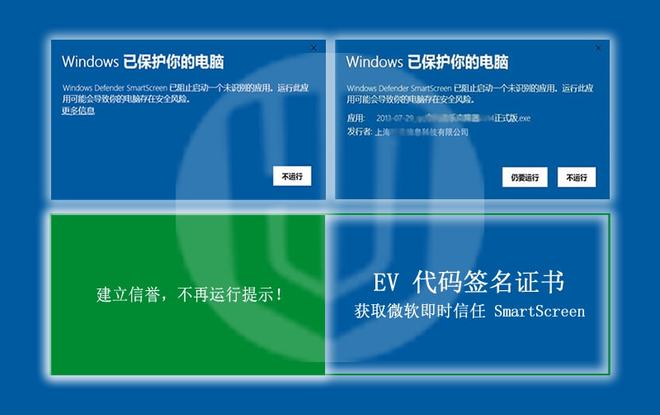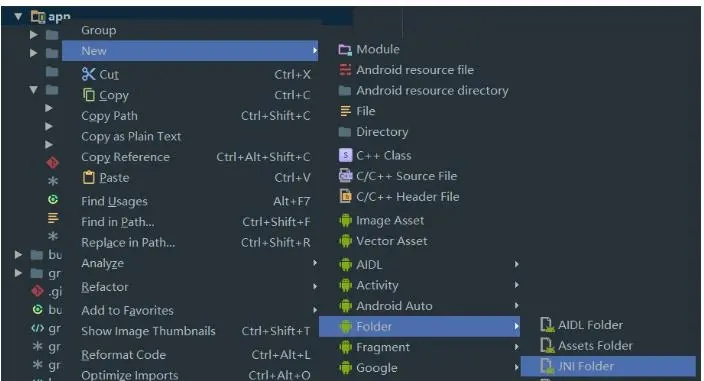windows 主题,如何在Windows中设置主题以及找到主题设置选项
Windows主题是用于改变桌面背景、窗口颜色、桌面图标和鼠标指针等元素的集合。它们可以让您的Windows桌面看起来更加个性化和有趣。在Windows 10中,您可以轻松地找到和设置主题。接下来,我们将详细介绍如何在Windows中设置主题以及找到主题设置选项。

如何在Windows中设置主题
您需要打开“设置”应用程序。 您可以通过在Windows任务栏上单击“开始”按钮,然后单击“设置”图标来打开它。您也可以使用Windows键+I快捷键来打开“设置”应用程序。
在“设置”应用程序中,单击“个性化”选项。这将打开一个新的窗口,其中包含有关如何自定义Windows桌面外观的选项。
在“个性化”窗口中,单击“主题”选项。这将显示您当前安装的主题列表。
单击任何主题以预览它。如果您喜欢它,只需单击“应用”按钮即可将其设置为Windows桌面的新主题。
您还可以单击“获取更多主题”链接,以访问Microsoft Store中的更多主题选项。
如何找到Windows主题设置选项
如果您想更改Windows主题设置,而不是仅更改主题本身,您需要找到“主题设置”选项。这是一个控制面板应用程序,允许您更改桌面背景、窗口颜色、桌面图标和鼠标指针等元素。
要打开“主题设置”选项,您可以使用以下步骤:
1.右键单击Windows桌面中的任何空白区域。
2.从弹出菜单中选择“个性化”。
3.在“个性化”窗口中,单击“主题”选项。
4.在主题列表中,单击“主题设置”链接。
这将打开“主题设置”应用程序,其中包含有关如何更改Windows主题设置的选项。在这个应用程序中,您可以更改桌面背景、窗口颜色、桌面图标和鼠标指针等元素。
总结
设置Windows主题是一项非常简单的任务,只需几个简单的步骤即可完成。如果您想更改Windows主题设置,您需要找到“主题设置”选项,这是一个控制面板应用程序。通过这篇文章,您现在应该知道如何在Windows中设置主题以及找到主题设置选项。
我告诉你msdn版权声明:以上内容作者已申请原创保护,未经允许不得转载,侵权必究!授权事宜、对本内容有异议或投诉,敬请联系网站管理员,我们将尽快回复您,谢谢合作!